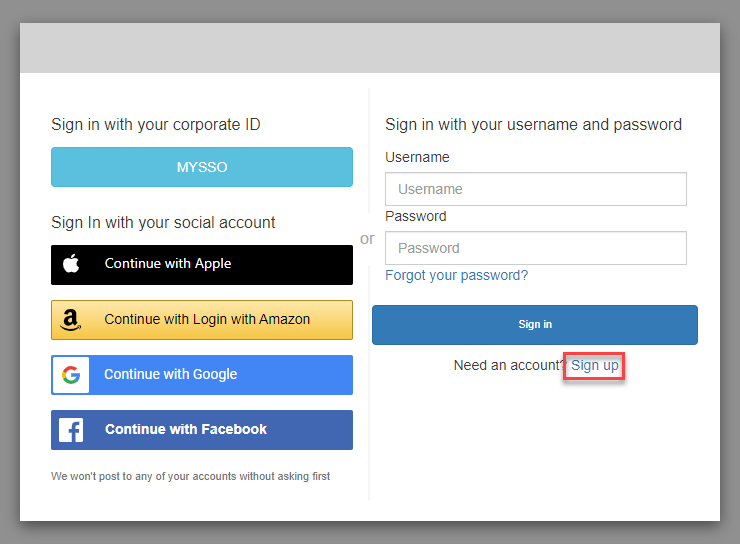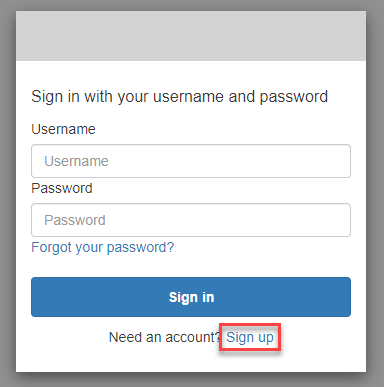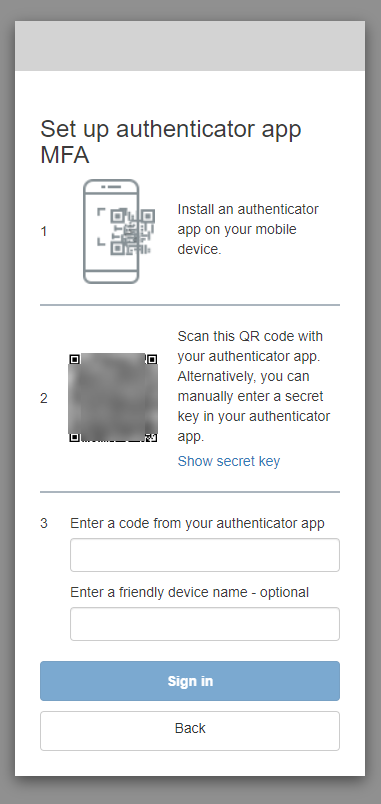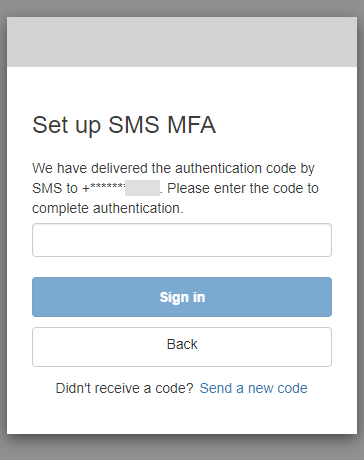기계 번역으로 제공되는 번역입니다. 제공된 번역과 원본 영어의 내용이 상충하는 경우에는 영어 버전이 우선합니다.
새 사용자 프로필에 가입하는 방법
이 안내서에서는 Amazon Cognito를 사용하는 앱에서 사용자 계정에 가입하는 방법을 보여줍니다.
참고
Amazon Cognito 호스팅 사용자 인터페이스(UI)를 사용하는 앱에 로그인하면 이 안내서에 표시된 기본 구성 이상으로 앱 소유자가 사용자 지정한 페이지가 표시될 수 있습니다.
-
앱 소유자가 나열한 서드 파티 로그인 서비스 제공업체 대신 사용자 이름과 암호를 사용하여 Amazon Cognito를 통해 로그인하려는 경우 로그인 페이지에서 Sign up(가입)을 선택합니다.
Amazon Cognito가 아닌 경우 서드 파티 로그인 서비스 제공업체의 버튼을 선택하면 가입이 완료됩니다. 앱 소유자가 선택한 옵션에 따라 로그인할 제공업체를 선택하거나 사용자 이름과 암호를 묻는 메시지만 표시될 수 있습니다.
Sign up with a new account(새 계정으로 가입) 페이지에서 앱 소유자는 가입에 필요한 정보를 요청합니다. 사용자 이름, 이메일 주소 또는 전화번호를 요청할 수 있습니다. 필요한 정보를 입력한 후 암호를 선택합니다.
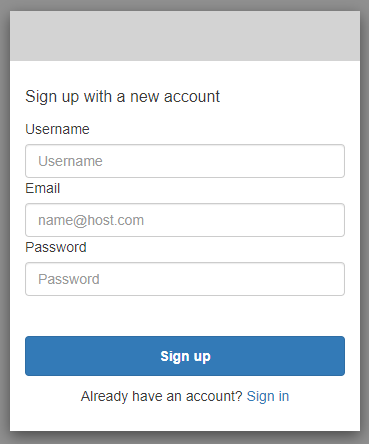
-
Confirm your account(계정 확인) 페이지에서 앱 소유자는 입력한 이메일 주소 또는 전화번호에서 메시지를 수신할 수 있는지 확인하기 위해 계정 확인을 요청할 수도 있습니다.
이메일 또는 SMS 문자 메시지로 코드를 받게 됩니다. 양식에 코드를 입력하여 올바른 연락처 정보를 입력했는지 확인합니다.
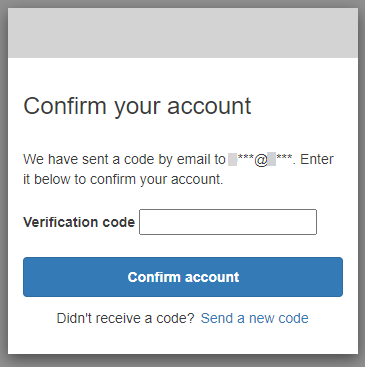
앱 소유자는 다중 인증()을 설정해야 할 수 있습니다MFA. MFA 메서드를 선택하라는 메시지가 표시되거나 앱이 다음 단계로 건너뛸 수 있습니다.
다중 인증(MFA) 메서드 선택 페이지에서 MFA 메서드를 선택합니다. 를 선택하면 SMS 텍스트 메시지로 MFA 암호가 수신SMS됩니다. Authenticator 앱 을 선택한 경우, 디바이스에 앱을 설치하여 시간 기반 MFA 암호를 생성해야 합니다. 3분 이내에 선택해야 합니다.
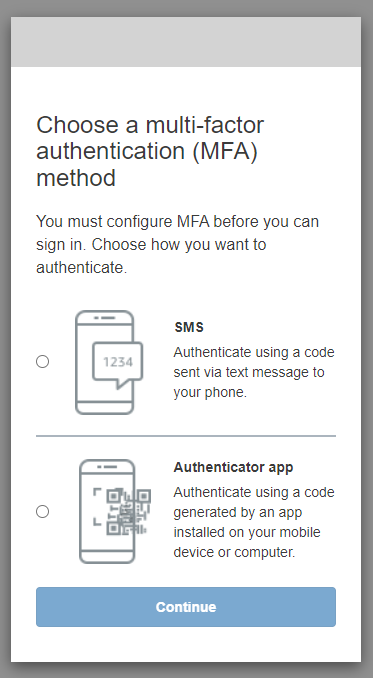
-
Amazon Cognito는 인증자 앱 또는 SMS 문자 메시지에서 코드를 요청합니다. 받은 코드를 3분 이내에 입력합니다.
-
처음 가입하고 세부 정보를 확인할 때 Amazon Cognito는 이 프로세스를 완료한 후 앱에 대한 액세스 권한을 부여합니다.